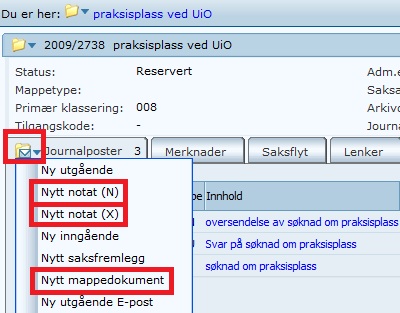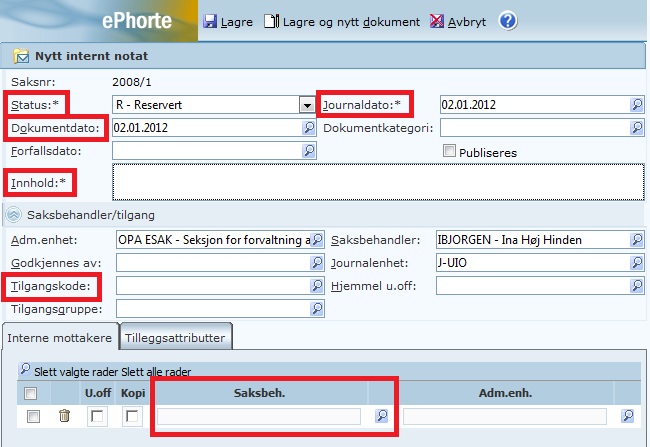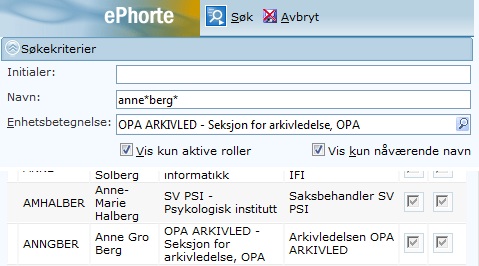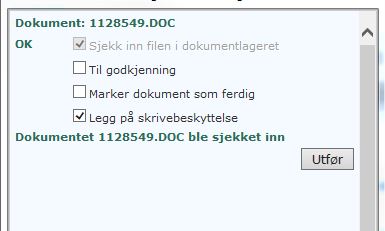Opprette intern journalpost - Notat
Notater er dokumenter som benyttes internt ved UiO. Det finnes 3 typer notater: N, X og Y.
Når du skal skrive et notat, knytter du det til en journalpost som igjen knyttes til en sak.Denne veiledningen viser deg hvordan du oppretter et nytt internt dokument.
Type notater
- N-notat (notat med oppfølging) benyttes for korrespondanse internt ved UiO, og kommer på offentlig journal. Denne dokumenttypen skal kun benyttes i de tilfeller hvor du ønsker at mottaker skal ha et oppfølgingsansvar (mottaker får restanse og må avskrive eller besvare notatet).
- X-notat (notat uten oppfølging) benyttes til korrespondanse internt ved UiO, og kommer på offentlig journal. Denne dokumenttypen skal benyttes når du ikke ønsker at mottaker skal ha et aktivt oppfølgingsansvar (mottaker får ikke restanse og må ikke avskrive eller besvare notatet). N-notater besvares ofte med X-notater.
- Y-Notat (mappedokument) benyttes ikke til korrespondanse, og kommer ikke på offentlig journal. Denne dokumenttypen benyttes til ikke-arkivverdige dokumenter, som interne arbeidsdokumenter.
Opprette notat
- Hent frem saken hvor du vil skrive et nytt notat. Hvis du skal svare på et notat, se egen veiledning.
- Hent frem nedrykkmenyen ved å klikke på journalpostikonet på journalpostfanen saken og velg notatformen du ønsker.

- Du kan også hente frem menyen ved å klikke på journalpostikonet på journalpostfanen i saken.
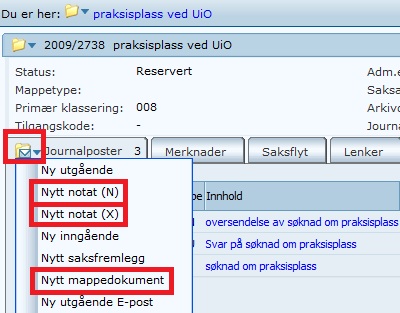
- Når du har valgt notatform får du opp registreringsbildet hvor du skal fylle inn informasjon om notatet du skal skrive (i dette eksempelet et N-notat).
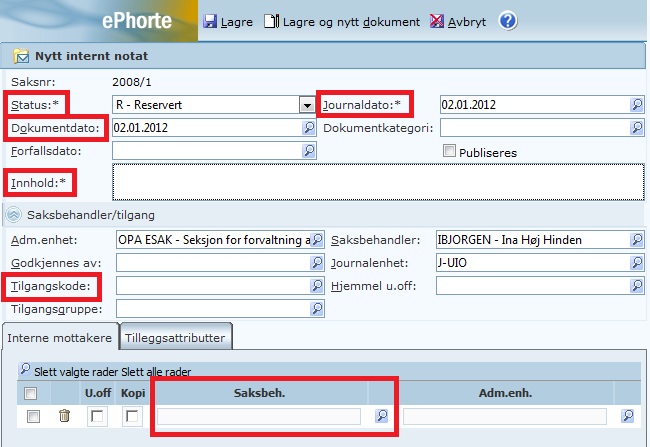
- Felt til utfylling (NB! Felt merket med stjerne * må fylles ut for å komme videre):
- Status: Er automatisk sett til R-reservert når du oppretter et nytt notat.
- Journaldato: Tildeles automatisk den dagen journalposten opprettes. Dette er en midlertidig dato og endelig journaldato vil bli den dagen arkivet journalfører journalposten..
- Dokumentdato: Tildeles automatisk den dagen journalposten opprettes. Kan redigeres dersom det går lang tid før dokumentet ferdigstilles, men du kan ikke sette dato frem i tid.
- Innhold: Tittel på journalposten. Skal være dekkende for notatets innhold. Tips: Dersom du vil bruke deler av sakstittelen som tittel på journalposten høyreklikk på innholdsfeltet og velg Kopier sakstittel.
- Tilgangskode: Sett inn tilgangskode og hjemmel dersom dokumentet skal unntas offentlighet. Klikk på forstørrelsesglasset for å få opp alle tilgangskoder med hjemmel. Skjerm også de deler av tittelen som ev. inneholder sensitiv informasjon. Se egne brukerveiledninger for tilgangskoder og for skjerming dersom du er usikker.
OBS!
Bruk tilgangskode AR for å skjerme dokumentet ditt for innsyn under arbeid (når journalposten har status R). Når journalposten får status F for ferdig, vil tilgangskoden AR ikke lenger skjerme for innsyn fra andre brukere ved UiO.
- Interne mottakere: Legg inn brukernavnet i feltet Saksbeh. og trykk på tabulatortasten på tastaturet. Dersom du ikke kjenner brukernavnet kan du søke opp den interne saksbehandleren ved å klikke på forstørrelsesglasset, og du får da opp søkebildet som vist under. NB: Når du søker på initialer eller navn må du bruke * stjerne/trunkering. Søk på enhetsbetegnelse krever ikke dette. Velg person ved å klikke på navnet.
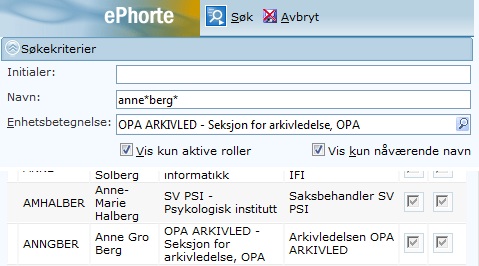
- Du kommer tilbake til registreringsbildet og navnet du valgte (saksbehandleren på UiO) har lagt seg i feltet interne mottakere.
- Når all informasjon er lagt inn i registreringsbildet klikk Lagre og nytt dokument.

- Du får da opp et bilde der du kan velge mal (utvalget varierer etter enhet du jobber ved).

- Velg riktig mal, klikk OK og du kommer inn i Word. Kontroller at opplysningene fra journalposten flettes inn og skriv dokumentet.
- Når du er ferdig med dokumentet klikker du på Return to ePhorte.

- Du får da opp et spørsmål om du vil lagre dokumentet. Klikk Yes.
- Det kommer så opp en boks der du får ulike valg:
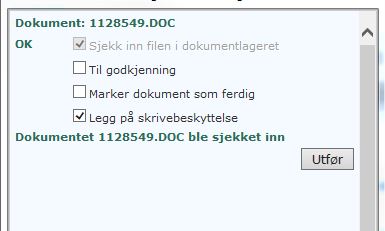
- Hvis dokumentet er ferdig haker du av Marker dokument som ferdig. Status blir da endret fra R-reservert til F-ferdig som betyr at arkivet journalfører notatet og legger det ut på offentlig journal.
- Dokumentet er nå ferdigstilt (status F) og det har fått et dokumentnummer.
- Klikk Utfør.
- Skal dokumentet på godkjenning?
- Er du ikke helt ferdig med dokumentet?
- Klikk bare Utfør.
- Dokumentet vil fremdeles ha status R-registrert.
- Du vil kunne finne igjen dokumentet i venstremenysøket Under arbeid.
Publisert 10. mai 2012 11:39
- Sist endret 8. feb. 2017 14:25